Obnovenie údajov v Lazesoft Data Recovery
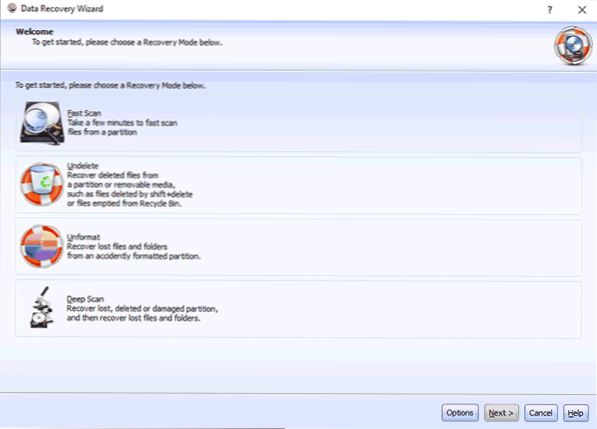
- 3928
- 480
- Ernest Mikloško
Program na obnovenie údajov z jednotky Flash, pevného disku alebo pamäťovej karty Lazesoft Data Recovery je bezplatný na domáce použitie a je veľmi populárny na účely obnovenia dôležitých súborov po odstránení, formátovaní alebo poškodení systému úložného súboru.
Toto preskúmanie pojednáva o procese obnovy údajov po formátovaní s jednotkami USB Flash (pre pevný disk alebo pamäťovú kartu bude postup rovnaký) a ďalšie schopnosti obnovy údajov Lazesoft Data Recovery. Zároveň sa pozrime, ako efektívny program sa ukázal byť v porovnaní s inými podobnými v. Môže to byť tiež užitočné: najlepšie bezplatné programy na obnovenie údajov.
Proces obnovy súboru z formátovanej jednotky
V mojom teste som použil bezplatný domov Lazesoft Data Recovery Home a na kontrolu obnovy - novú jednotku USB Flash, na ktorej fotografiách, videách a dokumentoch (iba 50 súborov) boli pôvodne umiestnené, po ktorých bol naformátovaný z súboru FAT32 systém NTFS.
Skript nie je príliš komplikovaný, ale celkom bežný a veľa softvéru na obnovenie údajov nie je schopný obnoviť niečo ani v takom elementárnom prípade.
- Po spustení programu sa zobrazí okno Sprievodca, ktoré vám ponúkne zvolenie jednej z možností obnovenia: rýchle skenovanie (rýchle skenovanie), Underlete (obnovenie po jednoduchom odstránení), Unformat (obnovenie po formátovaní) a hlboké skenovanie (hlboké skenovanie (hlboké skenovanie) , zahŕňa vyhľadávanie súborov, stratené a poškodené sekcie, vrátane po formátovaní). Snažím sa používať hlboké skenovanie, ako obvykle, najúčinnejšiu, ale aj nákladnejšiu možnosť.
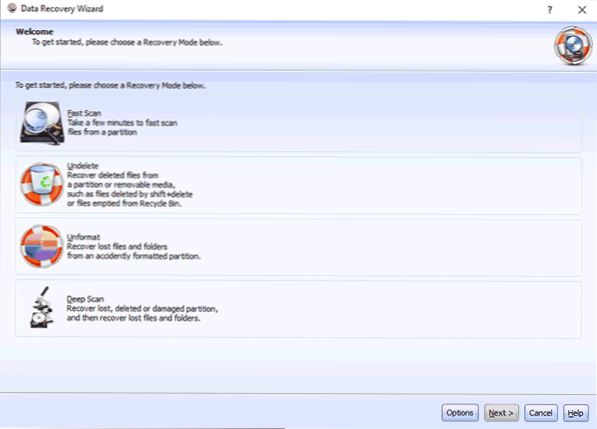
- V ďalšej fáze vyberte jednotku alebo sekciu, z ktorej sa obnoví obnovenie. V prípade „po formátovaní“ je potrebné zvoliť jednotku fyzického disku/flash, a nie logickú časť na ňom.
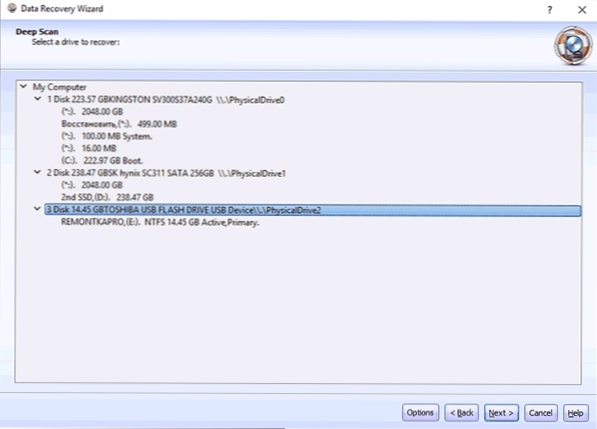
- Ďalšia fáza vám umožní povoliť automatické obnovenie sekcie alebo nakonfigurovať obnovenie podľa typov súborov. V teste nechám „automaticky“. Potom spustite vyhľadávanie stlačením „Spustiť vyhľadávanie“.
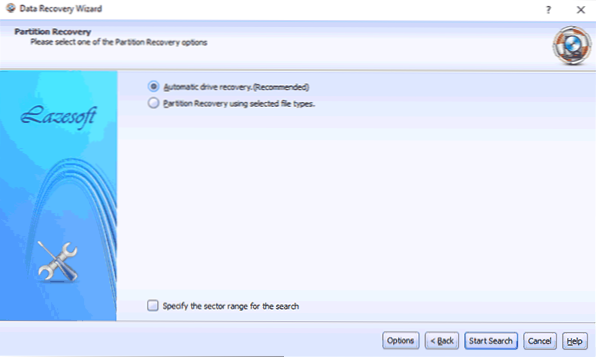
- V dôsledku. Pre nájdené súbory je k dispozícii predobchodné zobrazenie. Prepnutím na kartu „Typ súboru“ môžete tiež zobraziť súbory distribuované podľa typu.
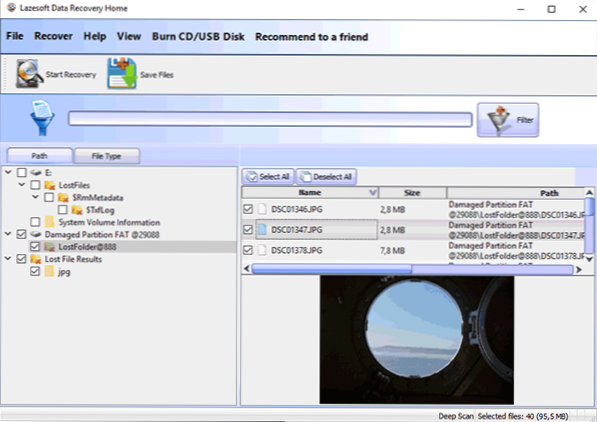
- Poznamenávame tie priečinky alebo jednotlivé súbory, ktoré je potrebné obnoviť, a kliknutím na tlačidlo „Uložiť súbory“ ich uložte. Nedávajte si obnovené súbory na rovnakú jednotku, z ktorej sa obnovenie v súčasnosti obnovuje.
V dôsledku toho: 30 súborov sa úspešne obnovilo, ak existovali duplikát (ktoré neboli spočiatku na jednotke Flash), zostáva 20 obrázkov. Obnovilo sa aj 10 neprečítaných (poškodených) súborov JPG.
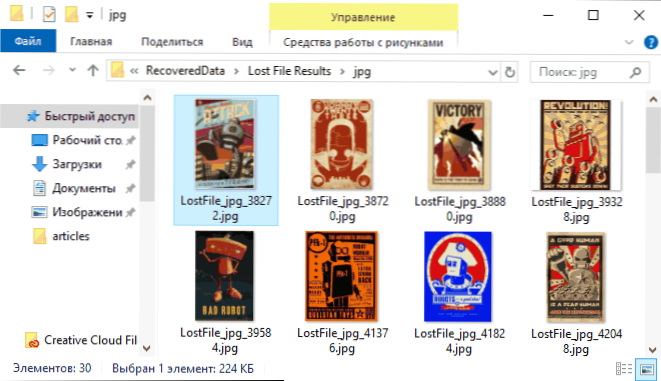
Keď sa ich snažíte opraviť pomocou online služby na obnovenie poškodených obrázkov - úspech, ale ako sa ukázalo, toto sú aj duplicitné obrázky, ktoré sa už našli.
Výsledok obnovy údajov v obnove údajov Lazesoft
Výsledok nie je horší ako v iných podobných obnovu bezplatných údajov v testoch s rovnakou jednotkou Flash, ale môžete sa pokúsiť vylepšiť:
- Vyberám si možnosť Unformat na začiatku zotavenia.
- Uvádzam typy súborov na vyhľadávanie namiesto automatického obnovenia jednotky (v predvolenom nastavení nie sú vybraté všetky typy súborov). Ak je to potrebné, v ďalších možnostiach môžete tiež nastaviť, ktoré oddiely stratené po formátovaní by mali hľadať.
- Výsledky zostali úplne rovnaké, zdá sa, že správne nastavenia a kroky boli pôvodne vybrané.
Ak porovnáme s niekoľkými ďalšími testovanými na rovnakých programoch úložného priestoru obnovy údajov, získa sa nasledujúci obrázok:
- Bezplatný program na obnovenie súborov Puran, ktorý som odporučil obnoveným viac jedinečným súborom JPG, jeden súbor PSD (Photoshop) bol tiež obnovený bez poškodenia, tento súbor nebol vo výsledkoch obnovy údajov Lazesoft Data Recovery.
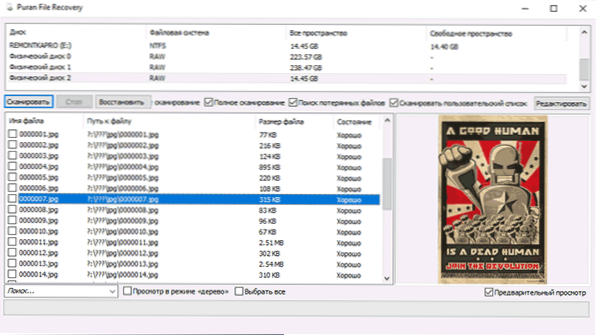
- DMDE obnovil to isté ako Lazesoft Data Recovery, Unique JPG súbory, ako aj jeden súbor PSD.
Výsledkom je, že môj subjektívny verdikt pre tento jednoduchý prípad použitia: Lazesoft Data Recovery funguje správne ako iné (predpokladám menej ako podpisy súborov známych programu), ale má zmysel mať vo vašom arzenáne užitočnosť, najmä prijať Účet bezplatne a niektoré ďalšie príležitosti vo verzii domu:
- Vytvorenie zvoleného binárneho obrazu jednotky vo formáte .Nádoba
- Vytvorenie bootovateľnej flash jednotky alebo disku (Burn CD/USB Disk Položka v ponuke) na základe systému Windows PE na stiahnutie z nej počítač alebo notebook (ak nie je načítaný inak) a obnovenie údajov.
- Pri načítaní programu v sade Suite Lazesoft Recovery Suite sa nainštalujú ďalšie bezplatné pomôcky: Pre klonovacie disky a sekcie, vytváranie a pripojenie obrázkov diskov, resetovanie hesla Windows Reseting reset hesla resetovanie hesla. V skutočnosti sú tieto verejné služby zahrnuté aj do domu obnovy údajov, ale skratky sa pre nich nevytvárajú (ale spustiteľné súbory nájdete v priečinku programov).
Stiahnite si Lazesoft Data Recovery Home and Free (bezplatné, ale domov je funkčnejší), a to aj vo forme prenosnej verzie z oficiálnej webovej stránky https: // www.Lezesoft.Com/sťahovanie.Html

